Πώς να ανακτήσετε τις ελλείπουσες επαφές στο iPhone / iPad στο iOS 11
"Μόλις ενημέρωσα το iPhone μου στο iOS 11 και έπειτα το εγκατέστησα, αλλά μια στιγμή αργότερα, βρήκα το iOS 11 να διαγράψει όλες τις επαφές μου στο iPhone, αλλά δεν έχω αντίγραφα ασφαλείας πριν.
Με την κυκλοφορία του iOS 11, πολλοί θαυμαστές της Appleφαγούρα για την ενημέρωση του iPhone τους στην τελευταία έκδοση του iOS. Ωστόσο, ορισμένοι χρήστες παραπονούνται ότι έχασαν επαφές μετά την ενημέρωση του iOS 11. Πώς μπορούμε να ανακτήσουμε αυτές τις επαφές; Μιλώντας ειλικρινά, το επαγγελματικό λογισμικό αποκατάστασης στοιχείων iOS, το Tenorshare UltData μπορεί να σας προσφέρει τρεις λύσεις για την αποκατάσταση των χαμένων / διαγραμμένων / λειμμένων επαφών στο iPhone X / 8/7 / 6s / 6 / 5s, iPad μετά την ενημέρωση του iOS 12 / 11.2 / 11. Εδώ θα παρουσιάσουμε αυτές τις τρεις λύσεις.
- Λύση 1: Επαναφορά απωλεσμένων επαφών σε iOS 11 από iPhone απευθείας (χωρίς δημιουργία αντιγράφων ασφαλείας)
- Λύση 2: Εξαγάγετε τα αρχεία Backup του iTunes για να ανακτήσετε τις επαφές στο iPhone
- Λύση 3: Ανάκτηση χαμένων επαφών από iCloud Backup
Λύση 1: Επαναφορά απωλεσμένων επαφών σε iOS 11 από iPhone απευθείας (χωρίς δημιουργία αντιγράφων ασφαλείας)
Μερικές φορές μπορεί να μην έχετε δημιουργήσει αντίγραφα ασφαλείας των αρχείων σαςπριν από την αναβάθμιση του iOS 11. Ως μία εξαιρετική λειτουργία του UltData, μπορείτε να ανακτήσετε τις χαμένες επαφές από το iPhone χωρίς backup.By σάρωση του iPhone σας, μπορείτε να πάρετε επιλεκτικά χαθεί επαφές ανακτήθηκε.
Βήμα 1. Λήψη και εκτόξευση του UltData στον υπολογιστή σας και σύνδεση της συσκευής iOS 11 με αυτό.
Βήμα 2. Όταν το UltData εντοπίσει το iPhone σας, επιλέξτε "Ανάκτηση δεδομένων από τη συσκευή iOS". Επιλέξτε "Επαφές" ή "Επιλογή όλων" και κάντε κλικ στην επιλογή "Έναρξη σάρωσης" για να σαρώσετε τη συσκευή σας.

Βήμα 3. Καθώς ολοκληρώθηκε η διαδικασία σάρωσης, όλα τα χαμένα σαςοι επαφές θα αναγράφονται χρονολογικά. Μπορείτε να επιλέξετε "Εμφάνιση μόνο διαγραμμένων" ή "Εμφάνιση όλων" και, στη συνέχεια, κάντε κλικ στο κουμπί "Ανάκτηση" στο κάτω δεξί μέρος για να επαναφέρετε τα περιεχόμενα των διαγραμμάτων.

Λύση 2: Εξαγάγετε τα αρχεία Backup του iTunes για να ανακτήσετε τις επαφές στο iPhone
Αν έχετε δημιουργήσει αντίγραφα ασφαλείας των επαφών στο iTunes, θα είναι εύκολο να αποκτήσετε επαφές μετά την ενημέρωση. Μπορείτε να δοκιμάσετε ακολουθώντας τα παρακάτω βήματα:
Βήμα 1. Κάντε κλικ στο "Ανάκτηση από το αρχείο αντιγράφων ασφαλείας του iTunes" και επιλέξτε τα αντίγραφα ασφαλείας του iPhone. Στη συνέχεια, κάντε κλικ στο "Έναρξη σάρωσης".

Βήμα 2. Όταν ολοκληρωθεί η σάρωση, επιλέξτε "Επαφές" για να δείτε όλες τις χαμένες και διαγραμμένες επαφές. Στη συνέχεια, κάντε κλικ στο κουμπί "Ανάκτηση" για να ξεκινήσετε την ανάκτηση επαφών.
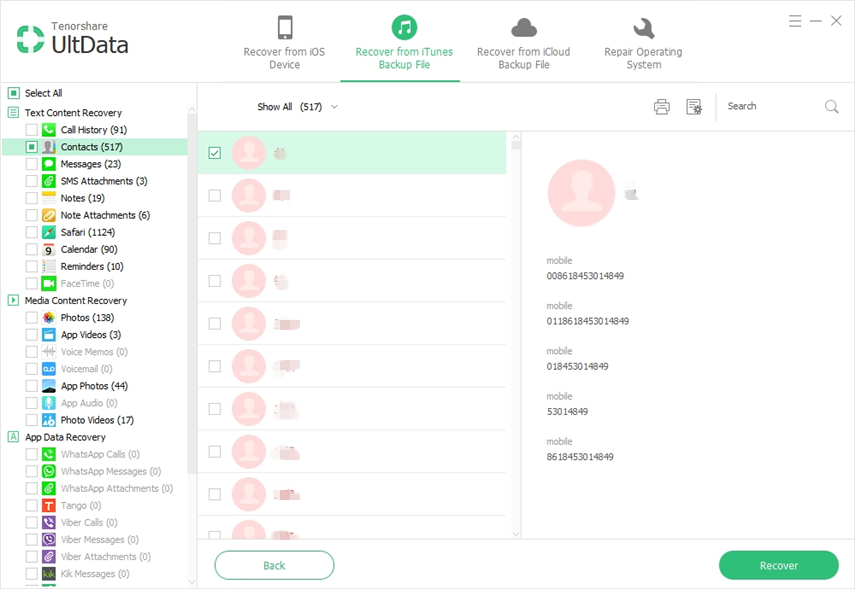
Λύση 3: Ανάκτηση χαμένων επαφών από iCloud Backup
Αν ξεχάσετε να δημιουργήσετε αντίγραφα ασφαλείας των δεδομένων iPhone σαςiTunes εκ των προτέρων, έχετε μια εναλλακτική λύση για να πάρετε πίσω τις διαγραμμένες επαφές με iCloud Backup. Ομοίως, θα πρέπει να δημιουργήσετε αντίγραφα ασφαλείας των δεδομένων iPhone σας πριν ανακτήσετε τις επαφές. Εάν έχετε προβλέψει ότι έχετε κάνει αυτό, τότε απλά εκτελείτε ως εξής:
Βήμα 1. Επιλέξτε "Ανάκτηση από iCloud Backup Files" και συνδεθείτε στο λογαριασμό iCloud πληκτρολογώντας το Apple ID και τον κωδικό πρόσβασής σας.

Βήμα 2. Στη συνέχεια, όλα τα χαμένα δεδομένα συμπεριλαμβανομένων των επαφών είναιαναφέρονται. Μπορείτε να κάνετε κλικ στην επιλογή "Επαφές" στα αριστερά για να εμφανίσετε τα στοιχεία. Αφού ελέγξετε τις λεπτομερείς πληροφορίες, σημειώστε τις επαφές που θέλετε να επιστρέψετε και πατήστε "Ανάκτηση" κάτω για να ανακτήσετε τις επαφές.

Έχοντας διαβάσει αυτό το άρθρο, έρχεστε να ξέρετε πώς ναόταν οι επαφές εξαφανίστηκαν από το iPhone / iPad στο iOS 11/10. Οι παραπάνω τρεις λύσεις είναι αποτελεσματικές για την αποκατάσταση των διαγραμμένων επαφών. Αν δεν έχετε συνήθεια να δημιουργείτε αντίγραφα ασφαλείας των δεδομένων σας iPhone, η πρώτη λύση θα είναι πιο κατάλληλη για εσάς. Αν έχετε αμφιβολίες σχετικά με την ανάκτηση δεδομένων iPhone, παρακαλούμε να επικοινωνήσετε μαζί μας.

![[Επίλυση] Τι επαφές Contacts δεν εμφανίζεται στο Android / iPhone](/images/whatsapp-tips/solved-whatsapp-contactsnot-showing-on-androidiphone.jpg)







